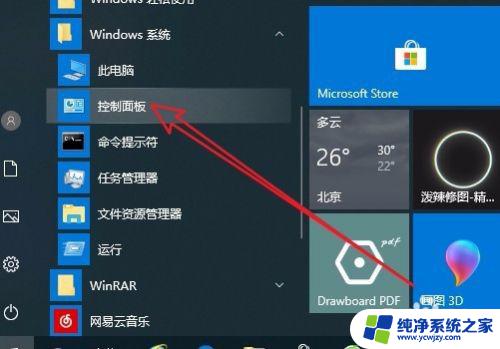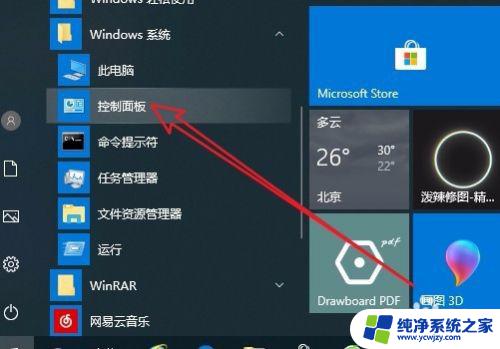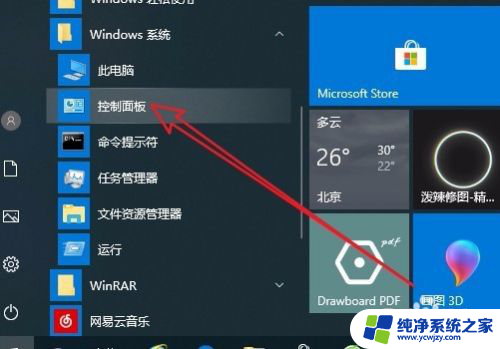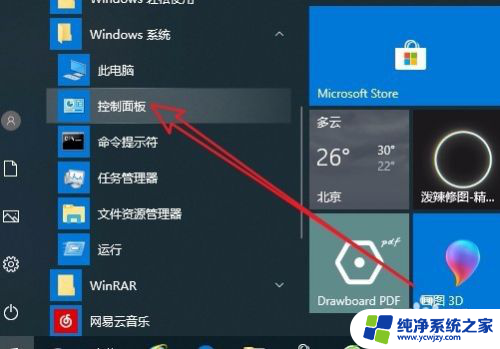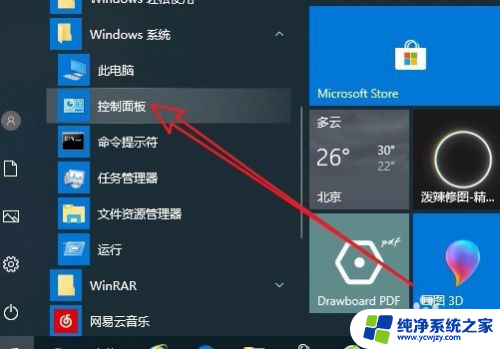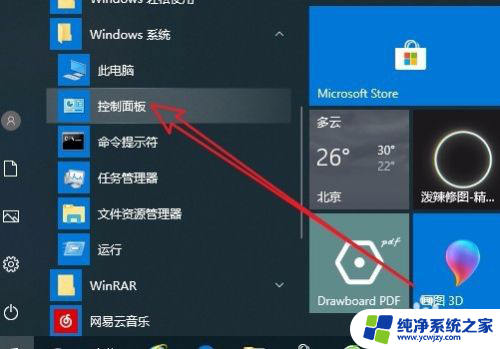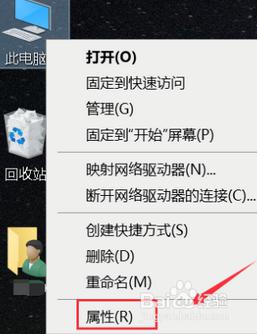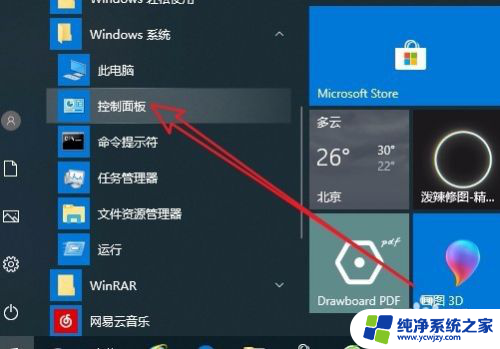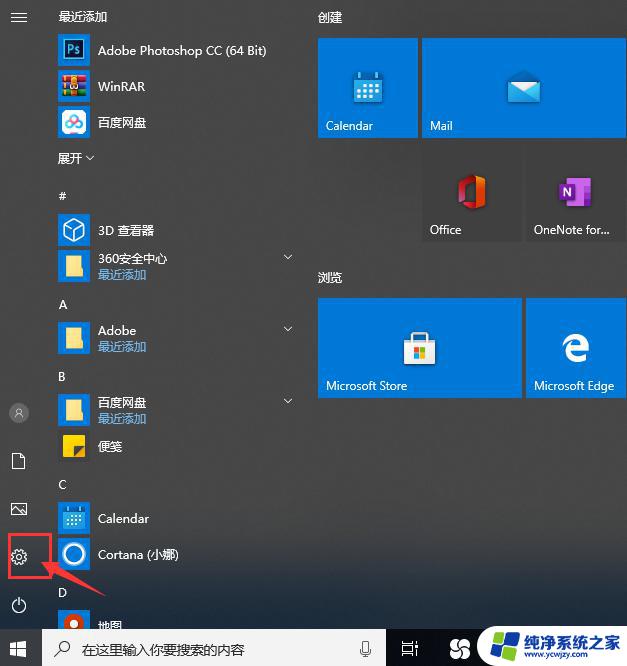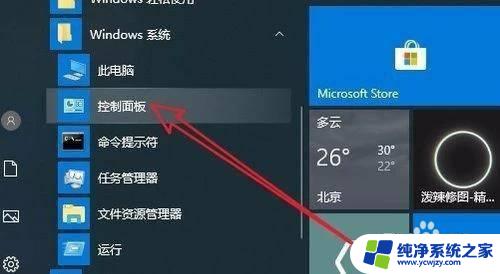如何降低风扇转速 Win10如何调整CPU风扇转速
随着科技的不断发展,电脑已经成为我们生活中不可或缺的一部分,随之而来的问题也逐渐显现出来,比如电脑在运行过程中产生的噪音和发热。其中风扇转速是导致这些问题的主要原因之一。Win10操作系统为我们提供了一个便捷的方法来调整CPU风扇转速,从而解决这一问题。通过降低风扇转速,我们不仅可以减少噪音,还能有效降低电脑的温度,保证电脑的正常运行。本文将详细介绍Win10如何调整CPU风扇转速的方法,帮助大家解决这一困扰。
步骤如下:
1.我们在Windows10桌面上,依次点击“开始/Windows系统/控制面板”菜单项。
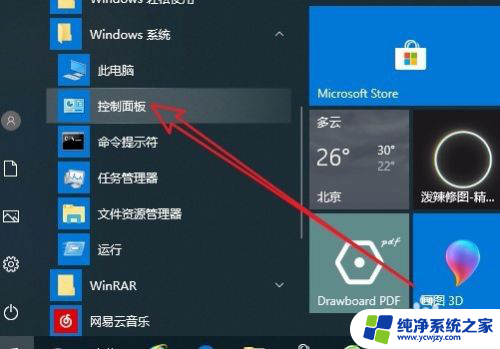
2.这时就会打开Win10系统的控制面板窗口了,在窗口中我们点击“电源选项”菜单项。
3.在打开的电源计划设置页面中,我们点击右侧的“更改计划设置”快捷链接。
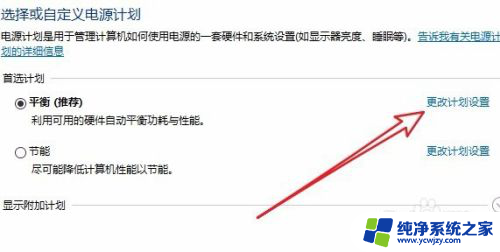
4.这个时候就会打开更改计划设置的页面,在页面中我们点击“更改高级电源设置”快捷链接。
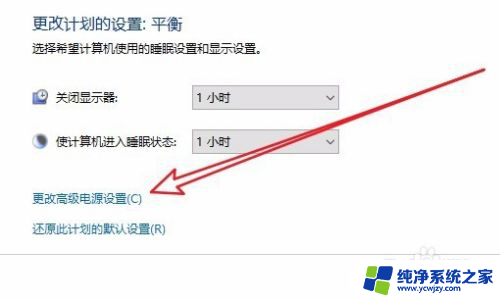
5.这个时候就会打开Windows10电源选项的高级设置窗口,在窗口中点击“处理器电源管理”菜单项。
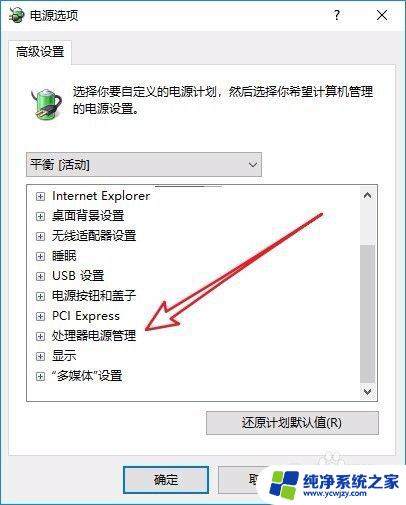
6.接下来依次展开“处理器电源管理/系统散热方式/设置”下拉菜单,在菜单中我们选择“被动”菜单项即可。这样我们的CPU就会根据温度高低来自动调整风扇的转速了。
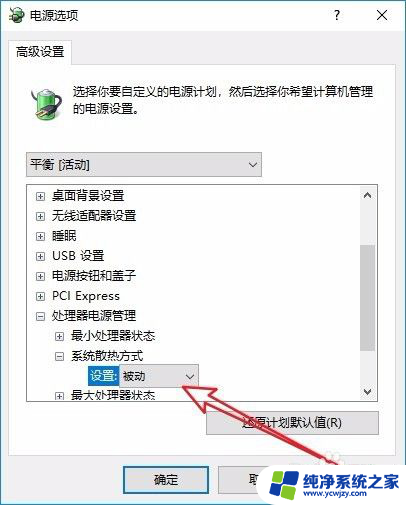
以上就是如何调低风扇转速的全部内容,需要的用户可以按照步骤进行操作,希望对大家有所帮助。